Que vous soyez administrateur de réseau, travailleur à distance ou simplement un joueur désireux de participer à des compétitions, vous devez optimiser votre connexion réseau afin d’en garantir la stabilité et la vitesse optimale.
Les paramètres réseau par défaut de Windows ne sont pas toujours optimisés. Il se peut que vous obteniez la vitesse de réseau pour laquelle vous payez, mais que vous ayez toujours une latence plus élevée. Sans parler des problèmes occasionnels tels qu’un ping élevé, des baisses de vitesse et des déconnexions.
Avec l’aide de certaines applications, vous pouvez optimiser votre connexion réseau pour la rendre plus rapide et obtenir de l’aide pour résoudre les problèmes courants qui affectent votre expérience de l’internet.
Vous trouverez ci-dessous une liste des meilleures applications réseau qui peuvent résoudre les problèmes réseau les plus courants et garantir que votre connexion Internet reste optimale.
NetBalancer
Bien que NetBalancer puisse effectuer un grand nombre de tâches, comme la surveillance du trafic, je le cite ici pour ses contrôles de priorité du trafic réseau. Cet outil vous permet de créer des règles pour les applications et les processus afin de contrôler la quantité de bande passante qu’ils utilisent.
Par exemple, lorsque vous jouez, vous pouvez donner une priorité élevée au jeu et une priorité faible aux autres applications afin de vous assurer qu’elles ne causent pas de décalage dans le jeu.
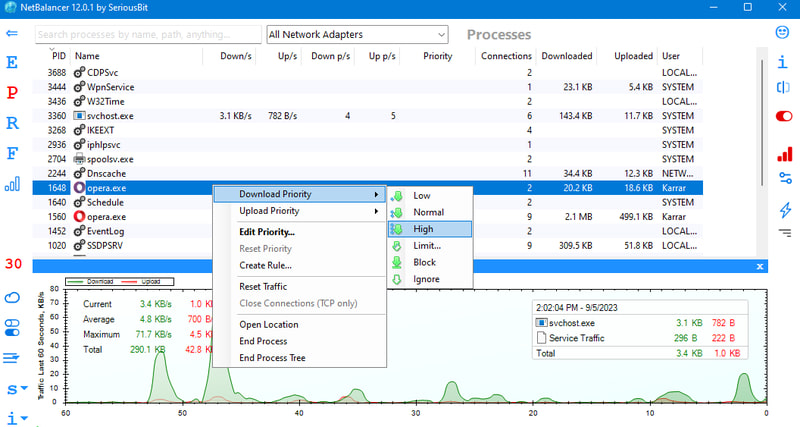
Vous pouvez également fixer une limite à la vitesse de téléchargement/upload des applications en Ko et même fixer une limite maximale à la quantité de données qu’elles peuvent télécharger/uploader avant d’être bloquées. Il existe également une section de règles intéressante dans laquelle vous pouvez définir des déclencheurs pour appliquer des limites et des priorités, comme des déclencheurs basés sur les données téléchargées ou l’heure de la journée.
Dans l’ensemble, il s’agit d’un excellent outil pour visualiser le trafic réseau et optimiser la bande passante pour ce qui compte le plus. Vous pouvez essayer l’application dans le cadre d’une période d’essai gratuite de 30 jours (sans inscription). Ensuite, vous devrez acheter l’application pour 49,95 $ et débloquer toutes les fonctionnalités.
Benchmark DNS
L’utilisation du bon serveur DNS en fonction de votre localisation et de votre connexion peut grandement améliorer votre expérience en ligne. Un serveur DNS optimal permet d’accélérer le temps de chargement des sites web et de réduire la latence de la connexion, ce qui est idéal pour les jeux en ligne. DNS Benchmark est un outil gratuit qui vous aidera à trouver le meilleur serveur DNS pour votre connexion.
Il vous suffit d’ouvrir l’application et de cliquer sur le bouton Exécuter l’analyse comparative pour qu’elle recueille les réponses. Il affichera les réponses mises en cache, non mises en cache et dotcom pour tous les serveurs DNS et les triera en plaçant les plus rapides en haut de la liste.
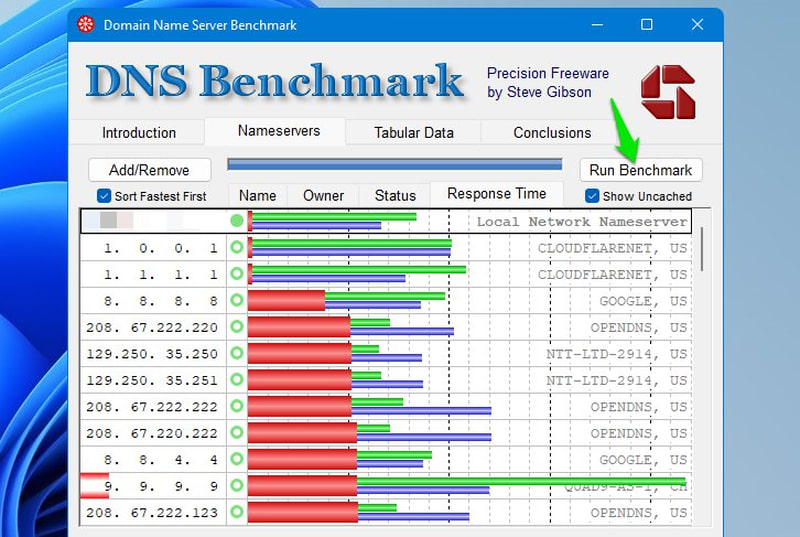
Si votre serveur DNS actuel n’est pas en tête de liste, vous pouvez le modifier manuellement en allant dans Paramètres > Réseau et Internet > WiFi/Ethernet. Ajoutez manuellement le meilleur serveur DNS.
Optimiseur SG TCP
SG TCP Optimizer vous aide à optimiser et à modifier les paramètres TCP/IP dans Windows. Lorsqu’il est configuré de manière optimale, il réduit la latence de la connexion et la perte de paquets. Vous pouvez modifier manuellement toutes les valeurs et même apprendre ce que fait chaque option en passant le curseur de la souris dessus.
Ne vous inquiétez pas si vous ne savez pas comment les ajuster manuellement ; tout le monde n’est pas administrateur de réseau. L’option Optimal permet d’appliquer automatiquement le meilleur réglage en fonction de votre connexion. Il vous suffit de sélectionner votre vitesse Internet dans le curseur ci-dessus et de choisir Optimal. Effectuez cette opération dans les paramètres généraux et avancés pour appliquer toutes les modifications.
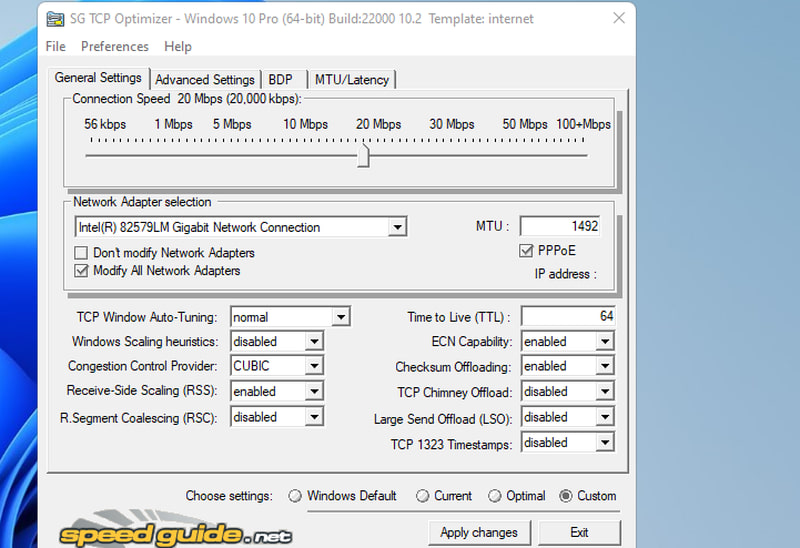
J’ai personnellement remarqué un ping plus bas et plus stable dans les jeux en ligne après avoir appliqué les paramètres optimaux. Pendant mes 2 à 3 heures de jeu après les changements, le ping est resté stable sans aucun pic.
ExpressVPN
Un VPN peut sécuriser votre réseau et l’optimiser pour réduire la latence, et
ExpressVPN protégera votre réseau de toutes les restrictions imposées par les FAI, telles que l’étranglement du réseau. En outre, il peut réduire la latence en traitant le trafic via ses propres serveurs optimisés et en minimisant les sauts. Cela peut s’avérer très utile pour les jeux, car cela permet de réduire le ping et de stabiliser la connexion.
Parmi les fonctionnalités qui font qu’ExpressVPN vaut la peine d’être choisi, citons le tunneling fractionné, les DNS privés, les serveurs Ram-only, un kill switch, des options de jeu dédiées et un gestionnaire de menaces intégré. Il est assorti d’une garantie de remboursement de 30 jours, et le plan annuel coûte 8,32 $/mois.
GlassWire
GlassWire est principalement un outil de surveillance du trafic et de sécurité pour sécuriser votre connexion. Cependant, ses fonctionnalités peuvent être utilisées de nombreuses façons pour optimiser le réseau. Vous trouverez ci-dessous une liste de moyens intéressants d’optimiser votre connexion Internet en plus de la sécurité du réseau :
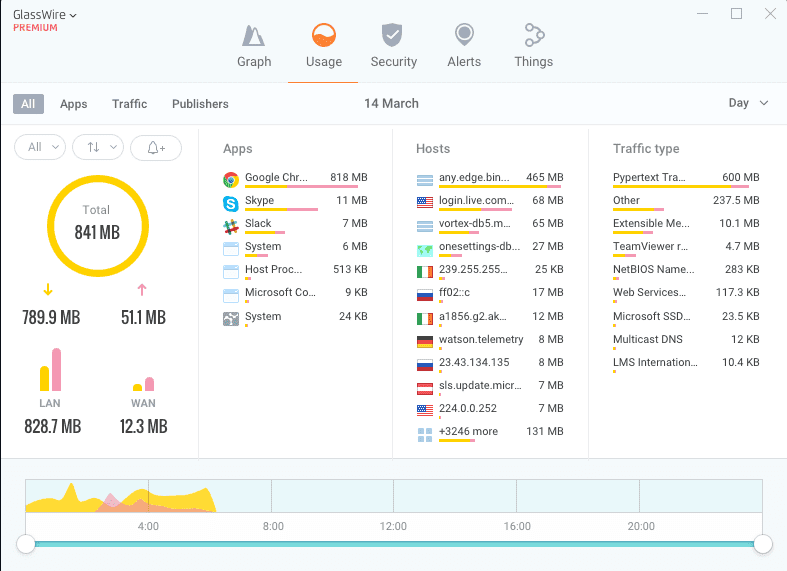
- Vous pouvez détecter les utilisateurs qui monopolisent la bande passante et fermer ou limiter les applications/processus qui consomment trop de bande passante.
- Si vos données sont limitées, vous pouvez utiliser GlassWire pour les suivre et mettre en place des alertes.
- Vous pouvez restreindre les connexions suspectes afin d’améliorer la sécurité et d’éviter le trafic inutile.
- Vous pouvez consulter l’historique du trafic, prendre des décisions plus éclairées sur ce qui consomme trop de données et gérer les heures de pointe.
- L’application alerte et bloque automatiquement les connexions malveillantes, ce qui permet d’économiser de la bande passante tout en renforçant la sécurité.
La plupart des fonctions de l’application sont gratuites, mais vous aurez besoin de la version payante pour bénéficier d’un historique illimité et de fonctions qui pourraient s’appliquer à l’ancien temps de données.
Speedtest par Ookla
Lors de l’optimisation du réseau, la vérification de la vitesse et de la latence de l’internet est l’une des tâches les plus courantes. Speedtest by Ookla facilite cette tâche en vous permettant d’effectuer rapidement des tests de vitesse et de consulter les tests précédents.
Il vous suffit d’appuyer sur le bouton ” Go” pour que l’application effectue un test de ping, de téléchargement et de téléversement afin de s’assurer que vous obtenez la vitesse Internet attendue. Ses paramètres affichent tous les tests de vitesse précédents, avec leurs résultats et l’heure exacte à laquelle ils ont été effectués.
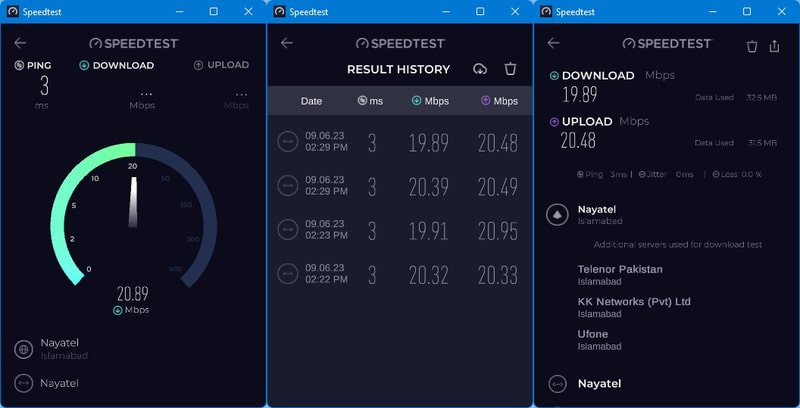
Vous pouvez également choisir manuellement des serveurs pour les tester individuellement, et cliquer sur un résultat pour obtenir plus de détails. L’application est entièrement gratuite et très peu gourmande en ressources système.
NetOptimizer
NetOptimizer dispose d’un grand nombre d’optimisations réseau prédéfinies qui peuvent être appliquées pour réduire et stabiliser le ping et vous assurer les meilleures vitesses de téléchargement. Vous pouvez appliquer automatiquement tous les correctifs ou ajuster manuellement les options disponibles si vous savez ce que vous faites.
Parmi les optimisations possibles, citons la réduction de la durée du TTL, l’augmentation de la résolution DNS, l’augmentation de la taille des paquets de requêtes d’E/S, l’augmentation de la taille maximale de la fenêtre TCP, la réduction de la bande passante QoS, et bien d’autres encore.
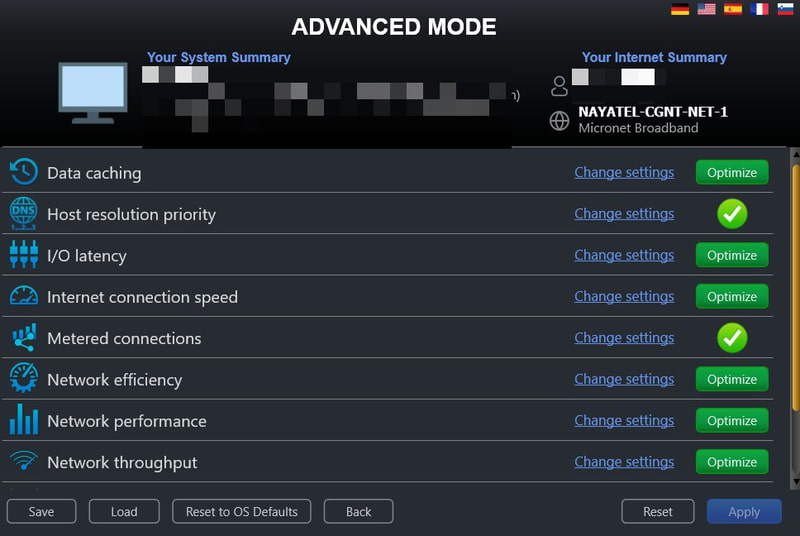
Cependant, vous ne pouvez appliquer que deux de ces optimisations gratuitement. Vous devrez vous procurer la version payante pour appliquer toutes les optimisations. La version payante vous permettra d’effectuer des ajustements automatiques et manuels.
Vous pouvez également essayer Pointstone Internet Accelerator, qui applique automatiquement les optimisations en fonction de votre type de connexion réseau.
Réparation complète d’Internet
Si vous remarquez des problèmes avec le réseau, que ce soit après l’avoir manipulé ou après avoir utilisé une application qui a modifié les paramètres liés au réseau, Complete Internet Repair peut résoudre la plupart de ces problèmes automatiquement.
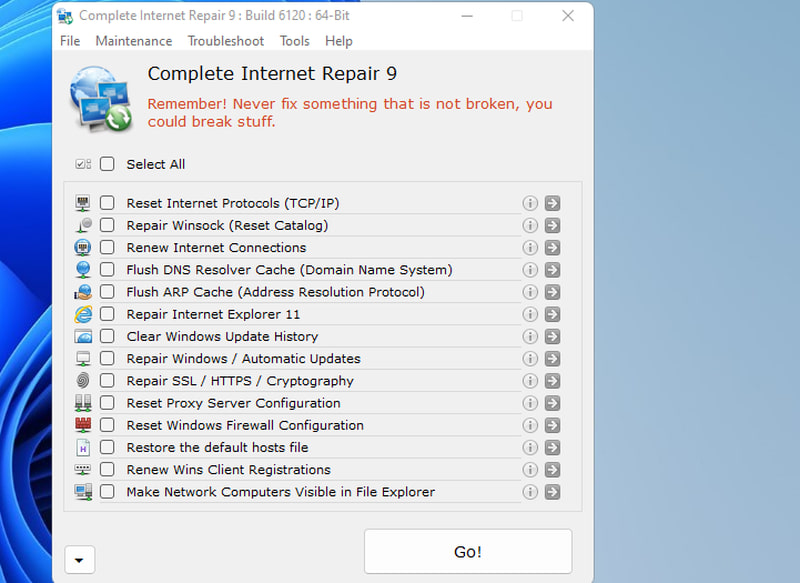
Cette application peut résoudre la plupart des problèmes liés à Internet simplement en trouvant le problème et en cliquant sur le bouton flèche situé à côté. La plupart des corrections sont effectuées en réinitialisant les options ou en supprimant des données.
Parmi les correctifs qu’elle peut effectuer, citons le nettoyage des DNS, la réinitialisation des protocoles Internet, la réinitialisation du catalogue Winsock, la réinitialisation de la connexion Internet, la réparation de SSL/HTTPS, la réinitialisation des paramètres du proxy, la réinitialisation du pare-feu, la restauration des fichiers hôtes par défaut, et bien d’autres encore.
L’application est gratuite, mais je vous déconseille d’appliquer toutes les réparations qu’elle propose dans l’espoir de résoudre votre problème. Ces réparations peuvent avoir un impact négatif sur votre réseau car elles peuvent également réinitialiser po
Dernières réflexions 🌐💭💭🌐💭💭💭
Outre ces applications, je vous recommande également d’essayer le dépanneur intégré de Windows, même s’il est plutôt basique. Il peut détecter automatiquement les problèmes et appliquer des correctifs, y compris des changements de paramètres réseau. Il vous suffit d’aller dans Paramètres > Système > Dépannage pour y accéder.
Assurez-vous également que les pilotes de votre réseau sont à jour pour obtenir les meilleurs résultats ; vous pouvez utiliser un programme de mise à jour des pilotes.


